win7打开防火墙失败的解决方法
时间:2017-07-28 来源:互联网 浏览量:
防火墙是计算机的安全屏障,也是上网安全的重要屏障。防火墙能帮我们防御木马病毒并且可以关闭指定端口来达到防护计算机的安全,但是防火墙如果打不开该怎么办呢?下面小编给大家带来win7纯净版电脑打不来防火墙的解决方法。
1、用win+R打开”运行对话框“,并输入services.msc,然后按下Enter键;
2、在新打开的”服务“框里找到Windows Firewall这一行。(此时在它的”启动类型“栏里会显示禁用);
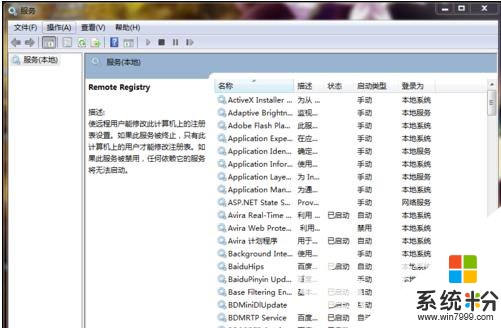
3、将”禁用“更改为”手动;
4、然后可直接点左边的”启动;
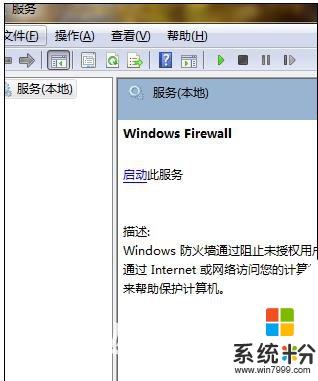
5、然后windows防火墙就开启了。

上文就是win7电脑打不开防火墙怎么解决的解决方法了,按照上诉步骤操作相信一定能很好的解决用户的问题。
我要分享:
相关教程
- ·Win7系统360流量防火墙开启失败的解决方法
- ·win7防火墙打不开怎么解决 win7防火墙打不开的解决方法有哪些
- ·win7旗舰版电脑启动防火墙失败,并提示0x6D9错误代码如何解决 win7旗舰版电脑启动防火墙失败,并提示0x6D9错误代码的解决方法
- ·Win7防火墙开启失败并提示0x6D9错误代码怎么解决? Win7防火墙开启失败并提示0x6D9错误代码如何处理?
- ·win7怎么打开防火墙|win7防火墙在哪里设置
- ·如何解决win7 64位旗舰版防火墙打不开问题? 解决win7 64位旗舰版防火墙打不开问题的方法?
- ·win7系统电脑开机黑屏 Windows7开机黑屏怎么办
- ·win7系统无线网卡搜索不到无线网络 Win7电脑无线信号消失怎么办
- ·win7原版密钥 win7正版永久激活密钥激活步骤
- ·win7屏幕密码 Win7设置开机锁屏密码的方法
Win7系统教程推荐
- 1 win7原版密钥 win7正版永久激活密钥激活步骤
- 2 win7屏幕密码 Win7设置开机锁屏密码的方法
- 3 win7 文件共享设置 Win7如何局域网共享文件
- 4鼠标左键变右键右键无法使用window7怎么办 鼠标左键变右键解决方法
- 5win7电脑前置耳机没声音怎么设置 win7前面板耳机没声音处理方法
- 6win7如何建立共享文件 Win7如何共享文件到其他设备
- 7win7屏幕录制快捷键 Win7自带的屏幕录制功能怎么使用
- 8w7系统搜索不到蓝牙设备 电脑蓝牙搜索不到其他设备
- 9电脑桌面上没有我的电脑图标怎么办 win7桌面图标不见了怎么恢复
- 10win7怎么调出wifi连接 Win7连接WiFi失败怎么办
Win7系统热门教程
- 1 win7找不到驱动程序怎么办|win7自带硬盘驱动不见了怎么解决
- 2 win7电脑开机提示风扇错误怎么办,win7电脑开机提示风扇错误的解决方法
- 3 win7电脑怎样增加扫描仪,win7系统添加扫描仪的方法
- 4win7电脑防火墙如何关闭 win7电脑防火墙关闭的方法有哪些
- 5安全模式下win7还原系统的方法【图文教程】
- 6Win7系统exe文件打不开该怎么解决 Win7系统exe文件打不开该如何解决
- 7怎么降低Win7 32位系统CPU超频现象 降低Win7 32位系统CPU超频现象的方法
- 8解析win7拒绝无线路由器的原因
- 9怎样让Win7关机时自动备份文件 让Win7关机时自动备份文件的方法有哪些
- 10win7 文件共享设置 Win7如何局域网共享文件
最新Win7教程
- 1 win7系统电脑开机黑屏 Windows7开机黑屏怎么办
- 2 win7系统无线网卡搜索不到无线网络 Win7电脑无线信号消失怎么办
- 3 win7原版密钥 win7正版永久激活密钥激活步骤
- 4win7屏幕密码 Win7设置开机锁屏密码的方法
- 5win7怎么硬盘分区 win7系统下如何对硬盘进行分区划分
- 6win7 文件共享设置 Win7如何局域网共享文件
- 7鼠标左键变右键右键无法使用window7怎么办 鼠标左键变右键解决方法
- 8windows7加密绿色 Windows7如何取消加密文件的绿色图标显示
- 9windows7操作特点 Windows 7的特点有哪些
- 10win7桌面东西都没有了 桌面文件丢失了怎么办
